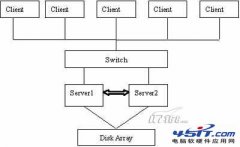|
首先进入到用户管理界面,选中Test用户,选中当前设置的目录。 点击“Set as home dir”选项 ,将当前目录设置为“home”主目录。 点击Add按钮,在原有目录之外,再添加一个别的目录,比如选择桌面目录。 新的目录已经添加到目录清单了。此时添加“别名”,点击“Alias”空白处。 添加Aliases别名,注意一定用“ /”符号开头,表示是根目录下的虚拟目录。 添加完成。现在可以去登录FTP,就能看到虚拟目录了。 登录到FTP之后,可以看到虚拟目录出现在test用户的目录中。 至此虚拟目录设置完成。 5. 加固Filezilla安全 • 安装Filezilla到非标准目录 • 安装过程中设置Filezilla的管理端口监听在127.0.0.1上的随机端口,例如38471等奇怪的没用的端口。 • 安装过程中设置Filezilla的管理密码,并设置密码足够复杂 • 在Filezilla目录下的xml配置文件上,设置Guests组禁止读取的权限 • 修改FTP登录后的提示信息为IIS、Serv-U等信息 • 不要开启SSL加密、SFTP等功能,避免以后出现漏洞 经过如上一些配置,Filezilla可以做到很高的安全性。 |